Odkar je Apple predstavil Magic Keyboard za iPad, je to spremenilo, kako lahko opravite delo na poti. To je dvakrat bolj res zdaj, ko so modeli iPad Pro iz leta 2021 opremljeni z istim naborom čipov M1 kot tisti, ki je bil predstavljen, ko je Apple začel prehod z računalnikov Mac, ki temeljijo na Intelu.
Vsebina
- Sorodno branje
- Kaj je novega v iPadOS 15.4
-
Kako spremeniti svetlost tipkovnice na iPadu
- Povezane objave:
Sorodno branje
- Kako napolniti iPad Pro med uporabo Magic Keyboard
- Pregled Brydge Pro+: čudovita tipkovnica, ki jo je uničila grozna sledilna ploščica
- Vodnik za darila: Najboljši dodatki za Apple
- Vissles LP85 Pregled: nizkoprofilna mehanska tipkovnica z zvončki in piščalkami
- Najboljši dodatki za iPad Pro za iPad Pro in iPad Air
Ena od ključnih značilnosti Magic Keyboard za iPad je vgrajena osvetlitev ozadja same tipkovnice. Tako lahko preprosto prepoznate, katere tipke morate pritisniti, ko delate v različnih svetlobnih pogojih.
Kaj je novega v iPadOS 15.4
Apple je pred kratkim predstavil iPadOS 15.4 za združljive modele iPad in z njim končno prinesel eno največjih funkcij, ki so bile napovedane z iPadOS 15. Prišel je Universal Control, ki vam omogoča uporabo ene tipkovnice in sledilne ploščice (ali miške) z več računalniki Mac in iPad. Čeprav je bila to najbolj vznemirljiva funkcija, dodana iPadu, to ni bila edina nova funkcija, ki je bila na voljo.
IPadOS 15.4 je uvedel tudi boljšo združljivost s Sonyjevim krmilnikom PS5 DualSense, ki uporabnikom omogoča, da izkoristijo sprožilce, občutljive na pritisk. Poleg tega Apple predstavlja več kot 30 različnih znakov Emoji, ki jih je mogoče uporabljati v različnih napravah, vključno z iPadom.
Kako spremeniti svetlost tipkovnice na iPadu
Ena nova sprememba, ki prihaja v iPad s posodobitvijo iPadOS 15.4, je lažji način za spreminjanje svetlosti tipkovnice. Privzeto se svetlost tipkovnice na iPadu samodejno prilagodi glede na vaše svetlobne pogoje. Torej, če ste v temni sobi, bo osvetlitev tipkovnice postala svetlejša. In obratno, če ste na dobro osvetljenem območju, osvetlitev ozadja ne bo tako svetla.
Druga možnost, ki jo imajo lastniki iPada, ko gre za spreminjanje svetlosti tipkovnice, je, da se odpravijo v nastavitve strojne tipkovnice. Na žalost je to nekoliko bolj okorno in morda se ne boste vedno natančno spomnili, kam bi šli. Zahvaljujoč najnovejši posodobitvi za iPadOS se vam ne bo treba več poglobiti v aplikacijo Nastavitve samo za spremembo svetlosti tipkovnice. Namesto tega lahko zdaj to storite neposredno iz Nadzornega centra.
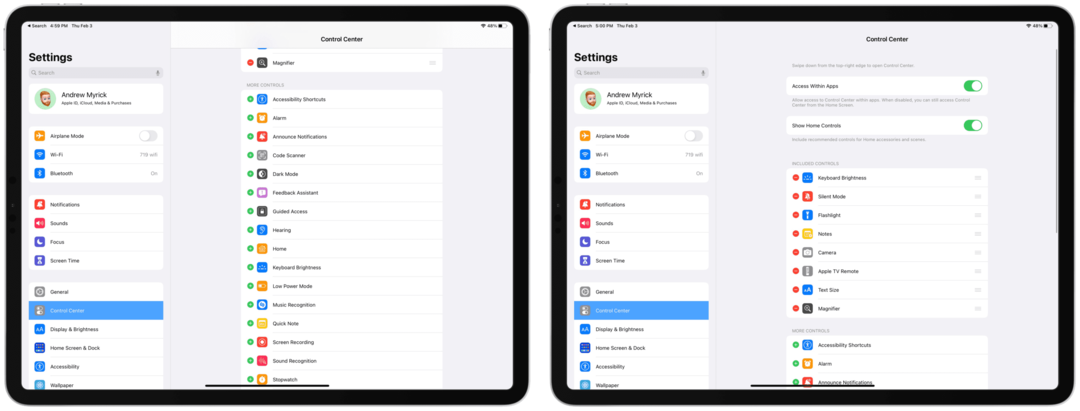
- Odprite Nastavitve aplikacijo na vašem iPadu.
- V stranski vrstici tapnite Nadzorni center.
- Pomaknite se navzdol, dokler ne pridete do Več kontrol oddelek.
- Dotaknite se + gumb poleg Svetlost tipkovnice.
- Pomaknite se nazaj navzgor.
- Z uporabo treh navpičnih črt, povleci in spusti Svetlost tipkovnice na želeni položaj v Nadzornem centru.
- Zaprite aplikacijo Nastavitve.
- Povlecite diagonalno v zgornjem desnem kotu zaslona vašega iPada.
- Poiščite in tapnite Ikona za svetlost tipkovnice znotraj Nadzornega centra.
- Povlecite prst (ali kazalec) gor in dol, da prilagodite svetlost tipkovnice.
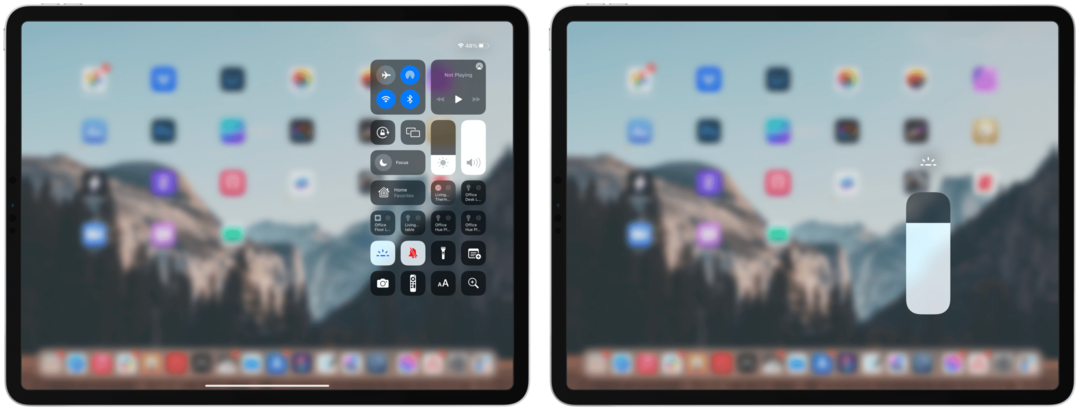
Kot bi pričakovali, lahko vizualno vidite spremembo svetlosti tipkovnice, ko prilagajate drsnik. Toda tudi po tem, ko ročno prilagodite svetlost, se bo po nedoločenem časovnem obdobju še vedno vrnila na samodejno raven svetlosti.
Andrew je svobodni pisatelj, ki živi na vzhodni obali ZDA.
V preteklih letih je pisal za različna spletna mesta, vključno z iMore, Android Central, Phandroid in nekaterimi drugimi. Zdaj dneve preživlja v podjetju za HVAC, medtem ko ponoči pripravlja kot svobodni pisatelj.